
el reloj de manzana yoEs más que un simple reloj. Además de la conectividad con tu iPhone, las funciones de salud avanzadas aportan un valor añadido real. Pero ella puede hacer más de lo que crees. Aquí tienes cinco consejos imprescindibles para sacarle el máximo partido a tu reloj inteligente.
Apple Watch: 5 consejos y trucos importantes
#1 Usa también un ícono para tu Apple Watch
Nuestros principales consejos sobre Apple Watch son bastante simples, pero no carecen de importancia. Especialmente cuando se trata de seguridad, es necesario estar preparado para la era digital y protegerse a sí mismo y a sus datos.
La mayoría de las personas tienen un código de desbloqueo del dispositivo configurado en su teléfono inteligente, pero pocas lo tienen en su Apple Watch. Si aún no has almacenado el código, puedes hacerlo fácilmente de la siguiente manera Cambia:
- Abre la aplicación Apple Watch en tu iPhone.
- Vaya a “Código” y seleccione usted mismo una serie de números. La regla general es: cuantos más números, más seguro es.
- También es posible vincular el desbloqueo de Apple Watch con el desbloqueo de iPhone, por lo que no es necesario realizar una doble entrada. De esta forma podrás proteger ambos dispositivos, reduciendo al mismo tiempo el esfuerzo que supone el día a día.
Característica importante: También puede configurar los datos del reloj para que se eliminen automáticamente si el código se ingresa incorrectamente varias veces.
#2 Abrir automáticamente la última aplicación utilizada
Otro consejo muy útil es la configuración que garantiza que la última aplicación utilizada siempre se abra automáticamente en tu Apple Watch. Entonces, con esta herramienta podrás continuar donde lo dejaste.
- Abre Configuración en tu Apple Watch y ve a General.
- Haga clic en Activar pantalla, luego haga clic en Activar al levantar el brazo.
- Ahora tiene varias opciones sobre cuánto tiempo debe seguir mostrándose la aplicación reciente.
#3 Personaliza tu reloj inteligente
Mucha gente personaliza sus teléfonos inteligentes configurando fondos de pantalla. Sin embargo, esto también funciona con Apple Watch, pero mucha gente no sabe cómo funciona. Lo especial aquí es que no sólo se puede seleccionar una foto, sino también varias si se desea:
- Para hacer esto, primero abre la aplicación Fotos en tu iPhone.
- Ahora seleccione una foto o varias fotos.
- Una vez que seleccione la foto o fotos, haga clic en el icono Compartir foto. Luego haga clic en “Crear esfera de reloj”.
- Sigue el resto de instrucciones y disfruta del nuevo aspecto de tu reloj.
atención: Las imágenes no deben ser demasiado pequeñas. De lo contrario, es posible que tenga dificultades para leer la información del disco.
#4 Este consejo salva vidas en caso de duda
Esperamos sinceramente que nunca necesites este cuarto consejo del Apple Watch, pero podría salvar vidas. En caso de accidente en el que ya no puedas hablar, la llamada tarjeta de emergencia te ayudará. Aquí puedes almacenar tus datos para emergencias médicas en la aplicación Salud, como tipo de sangre, medicamentos, alergias y contactos de emergencia.
- Hay dos formas de configurar el pase: en tu iPhone en la aplicación Salud o directamente en tu Apple Watch.
- Si estás usando un iPhone, ve a la aplicación Salud, toca tu foto de perfil y luego toca Pase de emergencia.
- Si actualmente estás usando un Apple Watch, mantén presionado el botón lateral, luego selecciona Nofall Pass.
- Ahora ingrese toda la información que será requerida en caso de accidente.
Consejo de lectura: Mucha gente utiliza relojes inteligentes para hacer deporte y hacer ejercicio. Pero dos deportistas profesionales desaconsejan el uso del Apple Watch Ultra para este fin.
#5 Reserva de energía cuando la batería está baja
Si estás en movimiento y tu Apple Watch tiene poca batería, necesitas una solución rápida. El reloj tiene un modo especial de ahorro de energía, que deberás activar en este caso.
- Para hacer esto, vaya a Configuración y luego a “Batería”.
- En la parte inferior ahora puedes seleccionar “Reserva de energía”.
Luego, el Apple Watch se desconecta del iPhone y se apaga casi por completo. Si presiona el botón lateral en este modo, la hora se mostrará solo durante unos segundos. Por supuesto, en este momento también tendrás que prescindir de la mayor parte de las funciones del Apple Watch. Sin embargo, dura mucho más. Por lo tanto, esta función vale la pena incluso si no deseas leer la mayor parte del tiempo desde tu reloj inteligente.
Fuente: Apple, su propia investigación.
Ucrania está en guerra desde el 24 de febrero de 2022. Aquí puedes ayudar a los afectados.
Propietarios de “anuncios” o carritos de compras 🛒 Los enlaces destacados son los llamados enlaces de afiliados. Las ofertas vinculadas no provienen del editor. Si hace clic en este enlace de afiliado y realiza una compra a través de este enlace, FUNKE Digital GmbH recibirá una comisión de la tienda en línea correspondiente. Para usted como usuario, el precio no cambia y no hay costes adicionales para usted. Los ingresos ayudan a ofrecer periodismo de entretenimiento de alta calidad de forma gratuita.

“Nerd de la cerveza en general. Ninja independiente de las redes sociales. Aficionado al alcohol incurable. Propenso a ataques de apatía”.
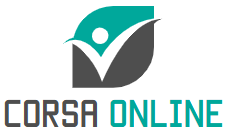



More Stories
Comunidades: YouTube lanza una nueva sección de redes sociales
Lanzamiento de Google Chrome 129: esto es nuevo
Luna llena con eclipse lunar: después de la superluna es antes de la superluna